Che cos'è Chrome Software Reporter Tool e come disabilitarlo?
Pubblicato: 2020-04-17Chrome è probabilmente il browser Internet più semplice e personalizzato dall'utente che abbia mai usato. Ma sai quanti fattori di supporto deve aggiungere l'azienda in modo da poterci stupire. Chrome Software Reporter è uno di quegli strumenti che monitora l'installazione di Chrome e segnala eventuali discrepanze.
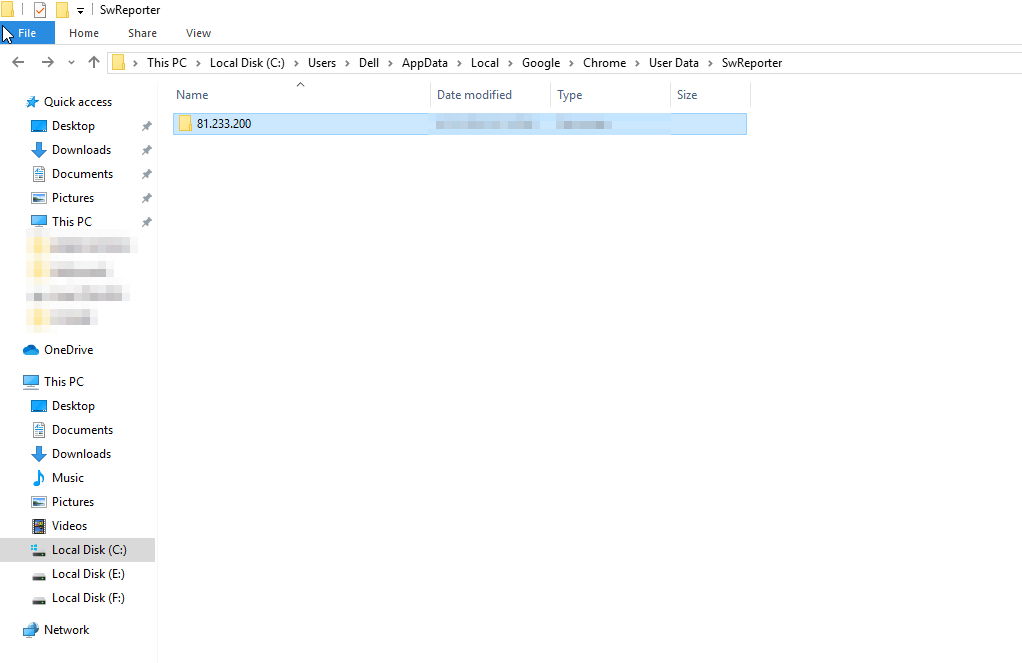
Chrome Software Reporter funziona costantemente sulla macchina che utilizzi nel browser Chrome dove verifica la presenza di scappatoie o problemi in Chrome e rimuove quelli solo allora e lì.
Leggi anche: Come ripristinare le impostazioni predefinite di Chrome
Che cos'è lo strumento Reporter software di Chrome?
Parte dello strumento Chrome Cleanup, Chrome Software Reporter scansiona le unità del tuo sistema e inoltra i rapporti a Google. Successivamente, Google Chrome analizza i risultati della scansione per verificare se dovrebbe andare avanti e dire all'utente di disinstallare/eliminare alcuni dei software indesiderati che possono ostacolare l'esperienza di navigazione complessiva.
Già integrato nei nostri sistemi, lo strumento può rimuovere il software da vaghi come problemi con Chrome a specifici come annunci non invitati e inaspettati del tutto. In parole semplici, tutto ciò che può interferire con l'esperienza di navigazione dell'utente su Chrome, probabilmente verrà rimosso dallo strumento.
Tieni presente che lo strumento è stato progettato per scansionare solo le cartelle relative a Chrome, quindi ti assicuriamo che lo strumento non accede ad altre informazioni.
Controlla le cartelle che lo strumento Chrome Software Reporter scansiona sul tuo computer.
Uno dei principali problemi che gli utenti devono affrontare è che ogni volta che lo strumento Chrome Software Reporter esegue la scansione dell'unità, il sistema subisce un carico elevato della batteria . Lo strumento consuma più batteria di qualsiasi altra cosa e poiché la scansione richiede alcuni minuti, altre attività in corso sul sistema potrebbero essere interessate.
Un altro problema è la preoccupazione per la privacy che è stata sottolineata da molti utenti poiché eseguirà la scansione delle cartelle di Chrome e delle cose correlate.
Per sapere dove puoi trovare lo strumento Chrome Reporter è il seguente:
C:\Users\USERNAME\AppData\Local\Google\Chrome\UserData\SwReporter\VERSION\software_reporter_tool.exe
Leggi anche: Come disabilitare i processi multipli di Google Chrome su Windows
Disabilita lo strumento Reporter software di Chrome
Come potremmo giungere alla conclusione dopo le spiegazioni di cui sopra, che è uno strumento abbastanza utile da avere nel tuo sistema. Tuttavia, a causa dell'enorme consumo della batteria o dei problemi di privacy, molti utenti desiderano bloccare o disabilitare lo strumento Chrome Software Reporter. E rispettiamo la tua decisione.
A volte, se lo strumento inizia a consumare sempre più batteria, il lavoro in corso ne risente. A causa dell'utilizzo elevato della batteria o della situazione di arresto dello strumento, non abbiamo altra opzione che disabilitarlo. Diamo un'occhiata ai modi qui per disabilitare lo strumento Chrome Software Reporter:
1. Rimozione dell'autorizzazione all'uso dello strumento
Uno dei modi più comuni e più semplici per disabilitare lo strumento Chrome Software Reporter è rimuovere l'autorizzazione in modo che nessun utente abbia accesso alla cartella.
A. Raggiungi il percorso sottostante; fare clic con il tasto destro su “ exe ” e selezionare “ Proprietà ”
C:\Users\USERNAME\AppData\Local\Google\Chrome\UserData\SwReporter\VERSION
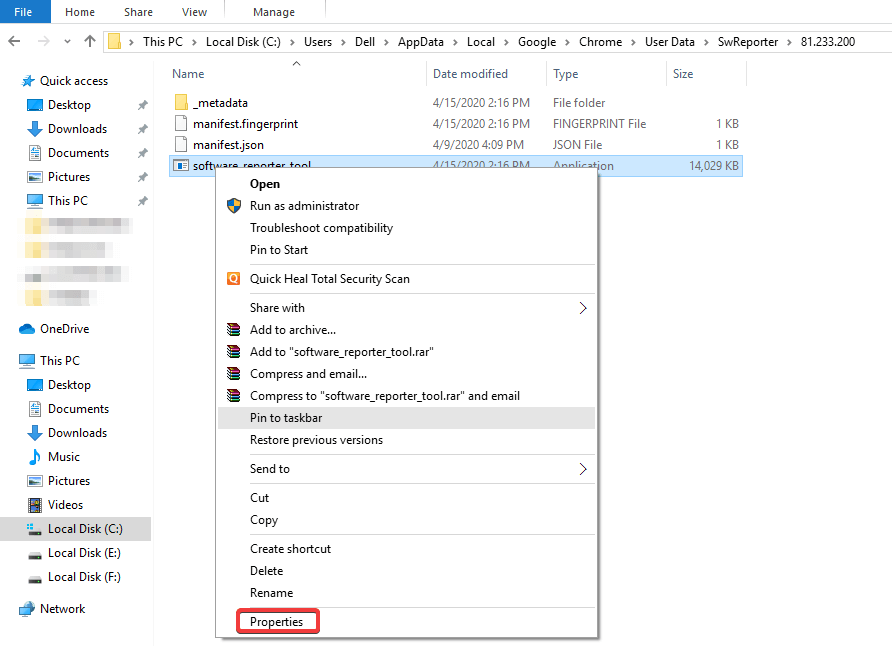
B. Toccare la scheda "Sicurezza", fare clic su " Avanzate " e quindi scegliere " Disabilita ereditarietà ".
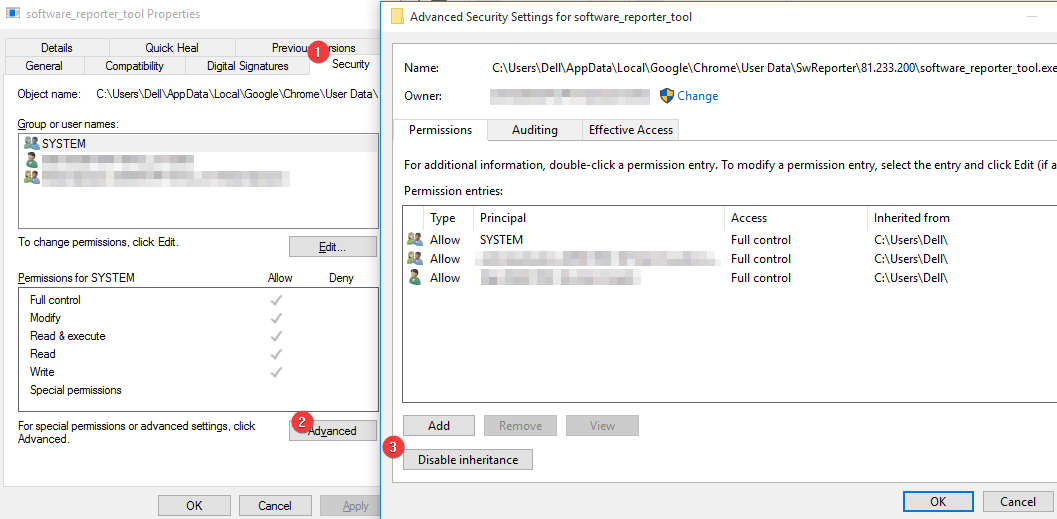
C. Dopo aver fatto clic su "Disabilita ereditarietà", si aprirà un nuovo popup in cui dovrai scegliere " Rimuovi tutte le autorizzazioni ereditate da questo oggetto ". Adesso sei a posto.
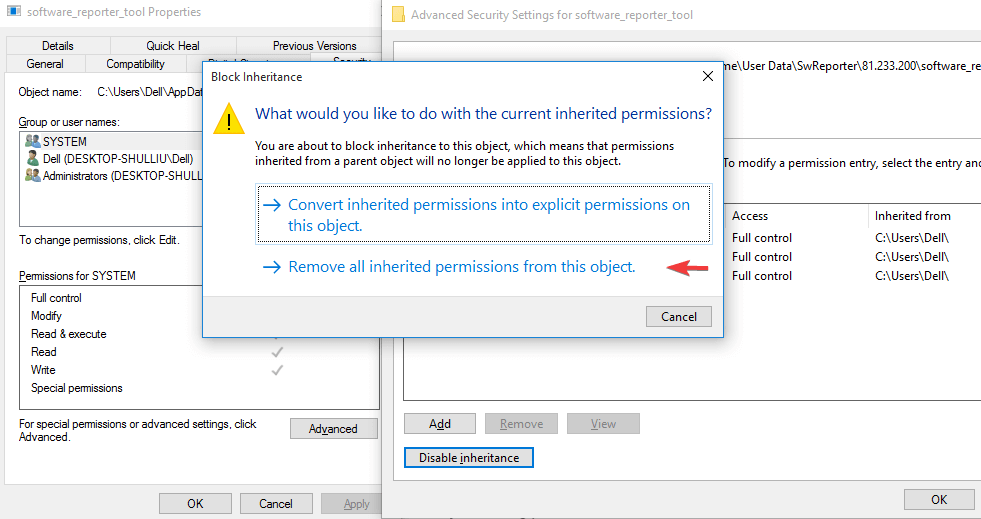
D. Fare clic su Applica e poi Dopo questo, nessun utente può accedere allo strumento e nessun aggiornamento più recente avrà alcun effetto su di esso.

È sicuro disabilitare il software reporter tool.exe?
Leggi anche: Le migliori estensioni di sicurezza di Google Chrome
2. Modifica le impostazioni dal browser Google Chrome stesso
Un altro metodo per disabilitare lo strumento reporter di Chrome Software è tagliare i cavi dal corso stesso. Se il rapporto non viene inviato, non ci sarà alcuna analisi per rimuovere il software.
A. Apri il browser Google Chrome ; scegli Impostazioni ( dal menu dell'hamburger) e fai clic su Avanzate (lo spazio centrale all'estrema sinistra dello schermo)
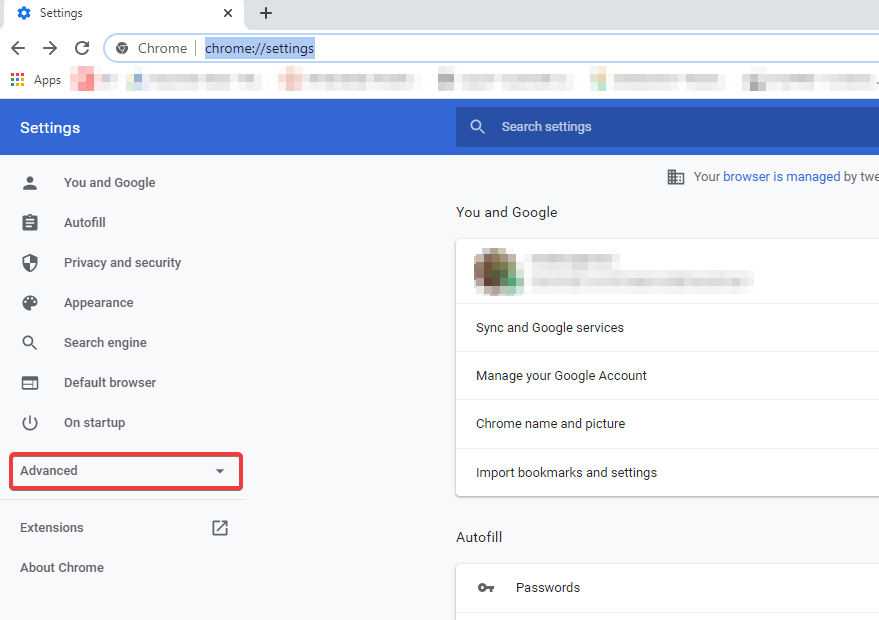
B. Seleziona "Sistema" dalle opzioni elencate e disabilita "Continua a eseguire app in background quando Google Chrome è chiuso"
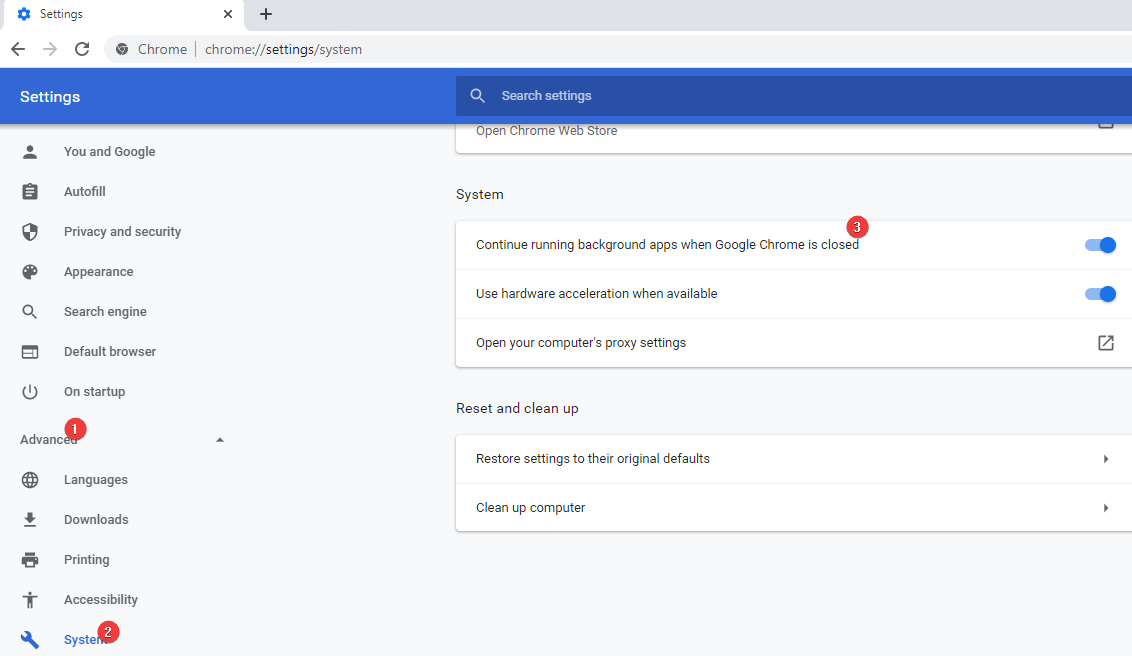
C. Ora, sull'intestazione esatta sotto " Riposa e ripulisci ", fai clic sull'opzione " Pulisci computer ".
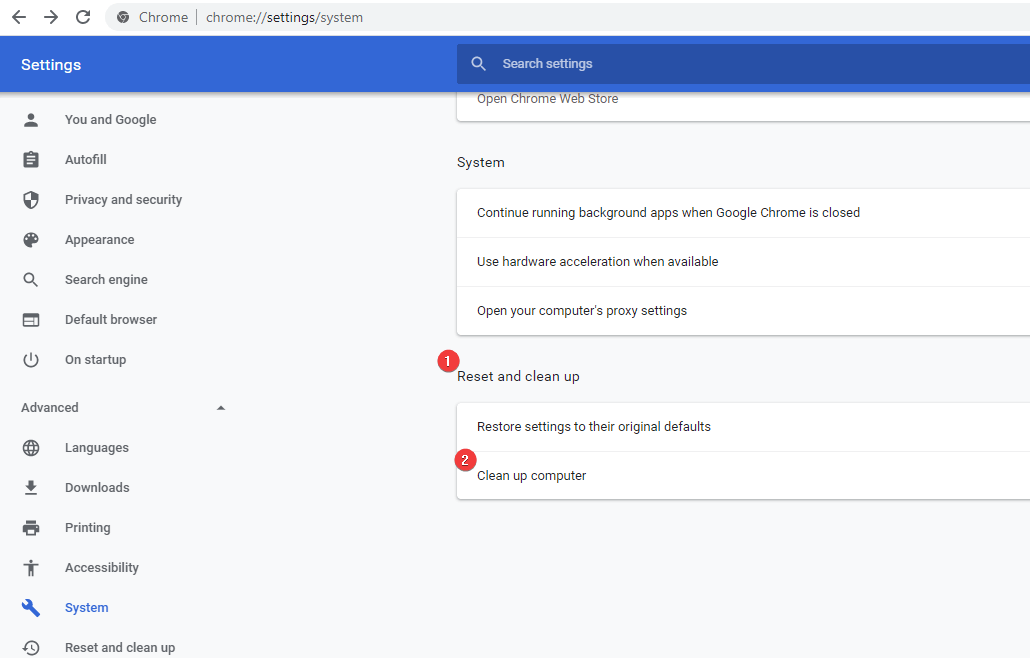
D. Si aprirà una pagina in cui è necessario disabilitare " Segnala dettagli a Google sui software dannosi ".
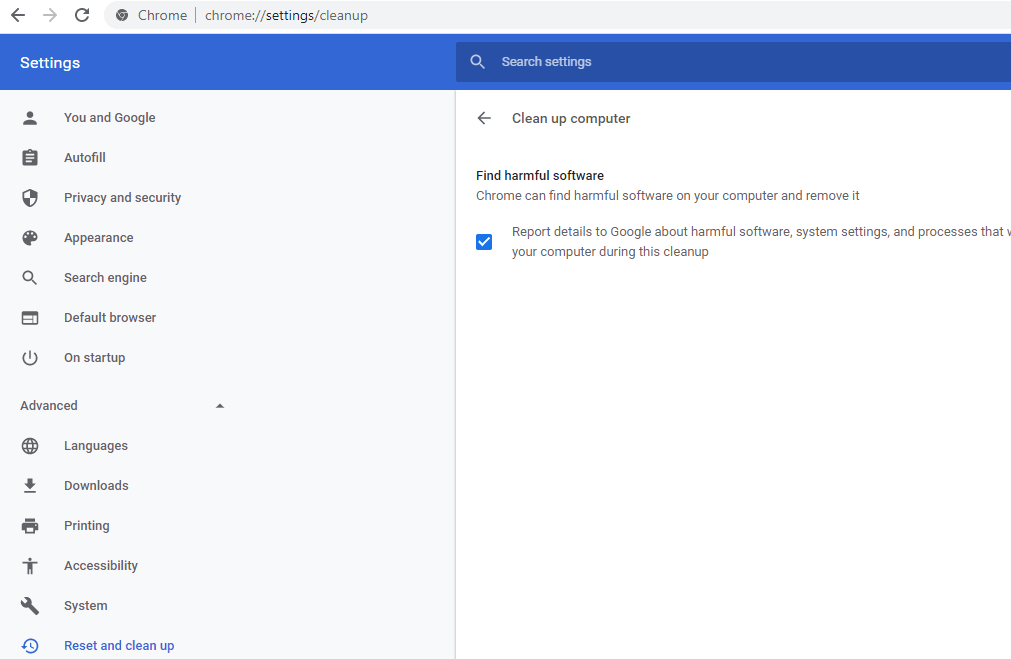
Sei pronto a disabilitare lo strumento reporter del software Chrome poiché questo metodo impedirà allo strumento di inviare i risultati della scansione a Google in primo luogo. Bingo!!
Leggi anche: Come ottimizzare il tuo browser
3. Utilizzo dell'editor del registro per disabilitare lo strumento Chrome Software Reporter
Un metodo abbastanza facile e semplice di tutto quanto sopra, l'editor del registro ti consente di disabilitare la scansione del computer e di inviare rapporti a Google. Veniamoci quindi:
A. Premi Windows + R; digitare “regedit”; e vedrai aprirsi la finestra dell'Editor del Registro di sistema . Ora fai clic su (estrema sinistra) HKEY_LOCAL_MACHINE
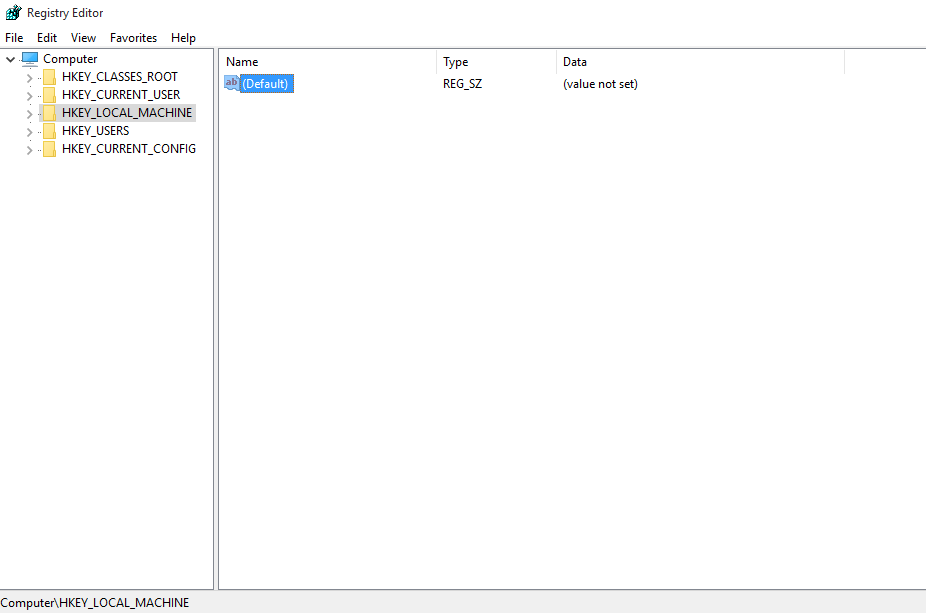
B. Esplora HKEY_LOCAL_MACHINE, accedi a " Software" e quindi "Politiche".
C. Qui, crea una chiave denominata Google nell'intestazione "Politiche" .
D. Il passaggio successivo consiste nel creare un'altra chiave in Google denominata Chrome

E. Fare clic con il pulsante destro del mouse su "Chrome"; esplorare "Nuovo" e fare clic sull'opzione "DWORD (32-bit)" . Imposta il nome su "ChromeCleanupEnabled" e segui la stessa procedura per creare un altro DWORD e chiamalo "ChromeCleanupReportingEnabled".
F. Assicurati di impostare i valori di entrambi i DWORD su "0" ( fai clic con il pulsante destro del mouse su Dword e seleziona "Modifica")
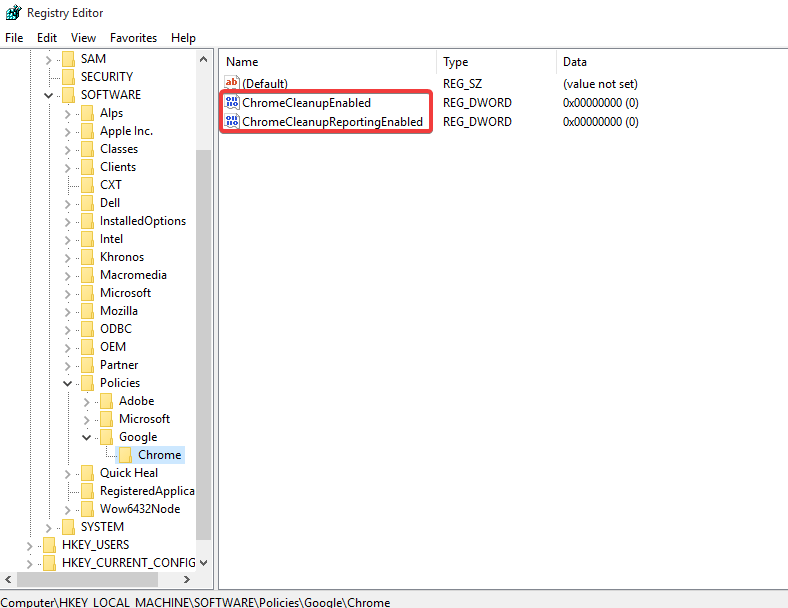
L'inserimento di entrambi questi registri qui interromperà la scansione del computer e non invierà rapporti anche a Google.
Se in futuro desideri abilitare lo strumento Chrome Software Reporter, elimina entrambi i registri.
Avvolgendo
L'utilizzo dello strumento Chrome Software Reporter non è dannoso per il tuo sistema perché in realtà aiuta a ripulire i problemi tecnici del browser Chrome (se presenti). La disattivazione può essere alternativa utilizzando altri antivirus. Tuttavia, solo per risparmiare batteria e privacy della cronologia di navigazione, puoi procedere con la disabilitazione dello strumento.
Non dimenticare di menzionare qualsiasi altro metodo che utilizzi per disabilitare Chrome Software Reporter che ha funzionato meglio per te.
Prossima lettura: iPhone SE (2a generazione) lanciato durante il blocco COVID-19
